Photoshopトラブルあるあるである、レイヤーが消えた 原因と解決方法を書きます。このトラブルを機にphotoshopのwindownについて理解します。
Photoshopのレイヤーが消えるトラブルの概要
Photoshopoのレイヤーが消えるトラブルの概要についてとりあえず見ます。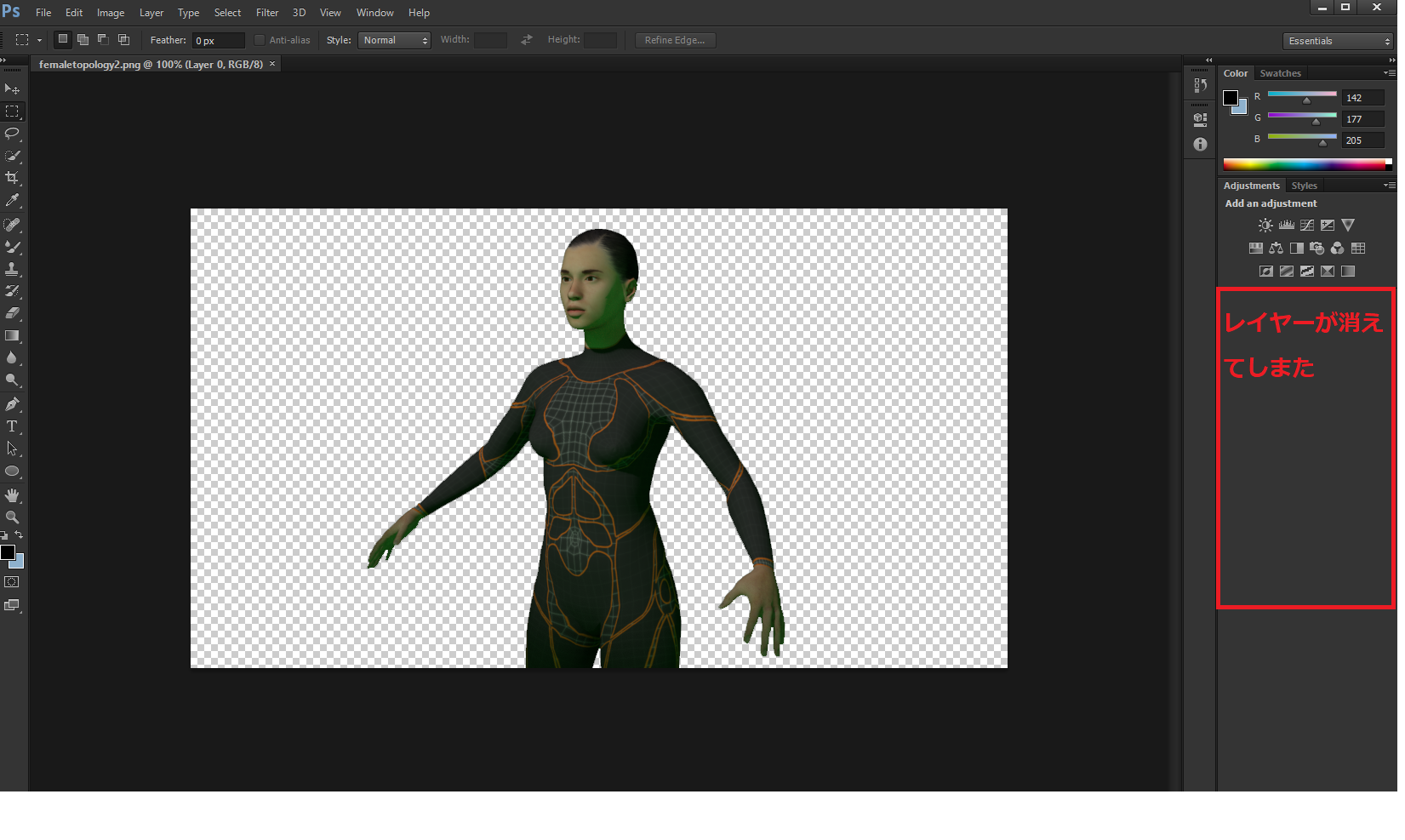
photoshopに画像を読みこんでいるにもかかわらず画像レイヤーが表示されていません。このトラブルはあるあるです。
Photoshopのレイヤーが消える原因
Photoshopのレイヤーが消える原因は、フォトショップのショートカットキーにあります。
F7キーは、レイヤーメニューの表示/非表示を切り替えるためのショートカットキーです。
もしレイヤーが消えてしまった人は、なにかのタイミングでF7キーを押してしまった可能性があります。
Photoshopのレイヤーが消えるトラブルの解決方法
Photoshopのレイヤーが消えてしまう事の解決方法は再度ショートカットF7キーをおすだけです。
キー操作ですぐにレイヤーメニューの表示/非表示を切り替えることもできますが、もし読者がPhotoshopのさわりたてなら以下も確認します。PhotoshopメニューのWindowからLayerがあることを確認する。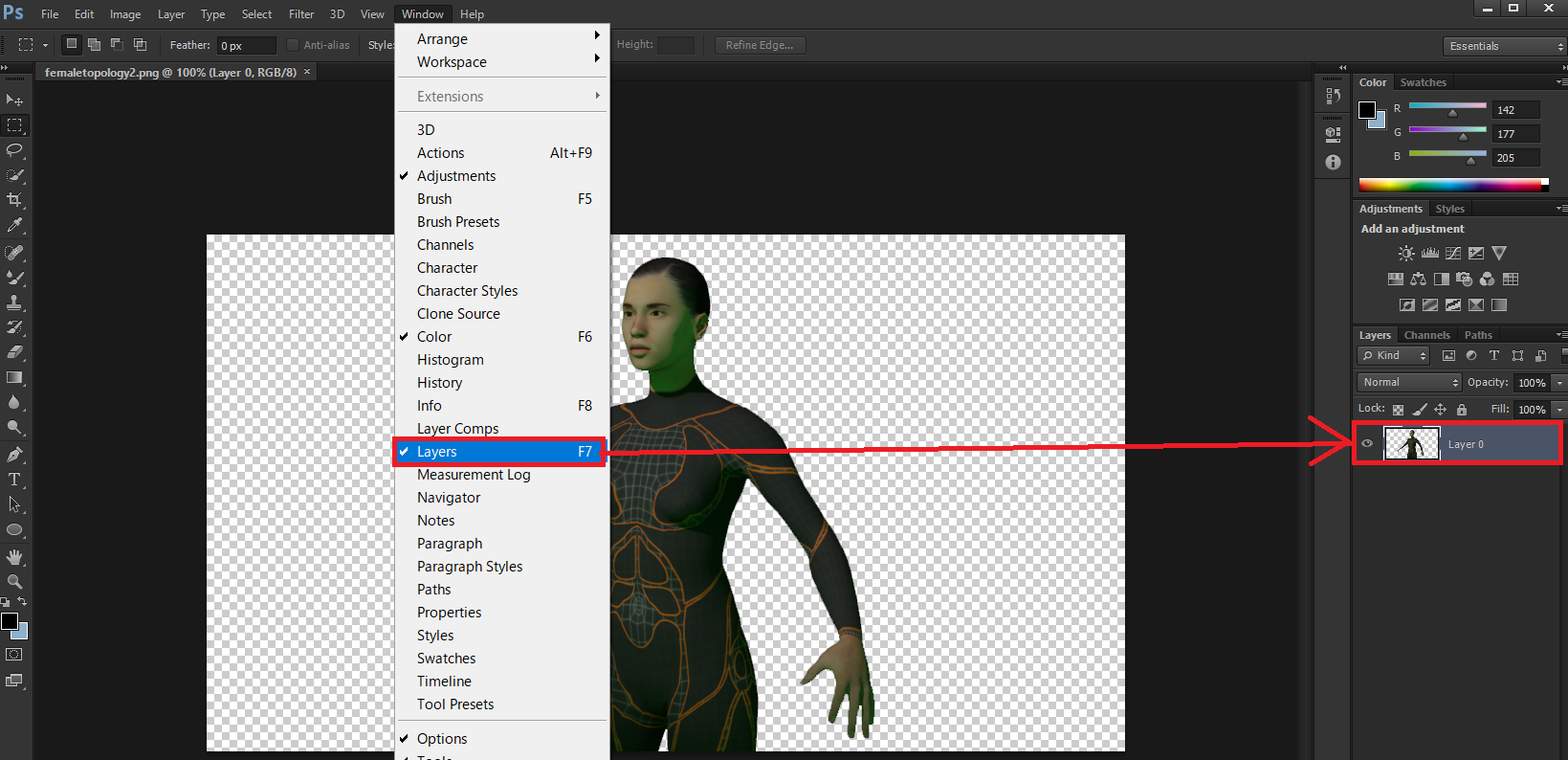
Windowメニューには、このように設定できる項目がいくつもあることを知っておくべきです。
まとめ
レイヤーを再表示させるにはF7をおすだけです。
最後にいうのもあれですが、レイヤーが消えるだと語弊があるので、レイヤーメニューが消えるのほうが正しいですねたぶん。

コメント